如何启用谷歌浏览器的暗黑模式设置?如果你需要经常在晚上使用到谷歌浏览器,那么就将其设置为黑色模式吧,这样能够降低屏幕对用户的用眼伤害。很多用户还不知道如何在谷歌浏览器中设置黑色模式,所以小编总结了非常详细的谷歌浏览器开启黑色模式操作步骤,想要给自己电脑修改黑色模式的用户可以参考下面的方法设置。
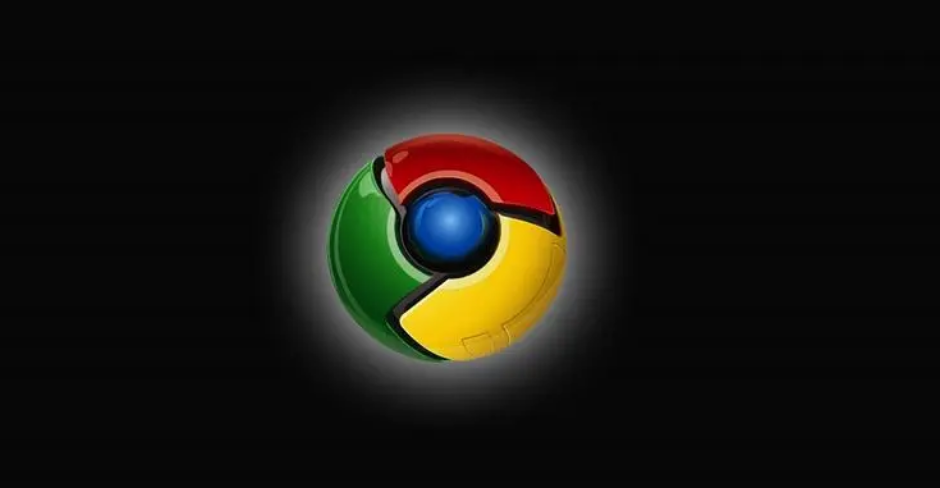
1、双击打开软件,在上方地址栏中输入“chrome://flags”,回车访问。
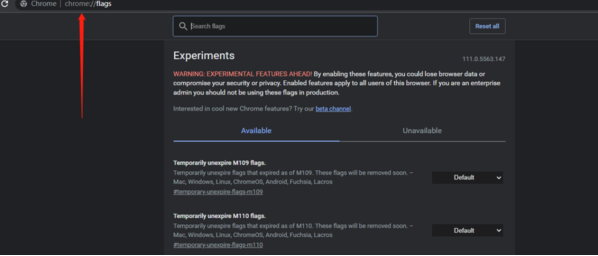
2、进入到新的界面后,在上方搜索框中输入“enable-force-dark”,回车搜索,找到下方中的“Auto Dark Mode for Web Contents”选项。
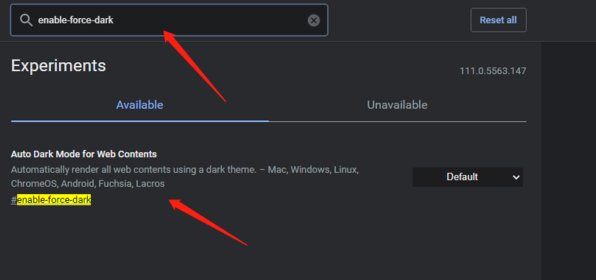
3、然后点击右侧的选项框下拉按钮,在下方给出的选项列表中选择“enable”。
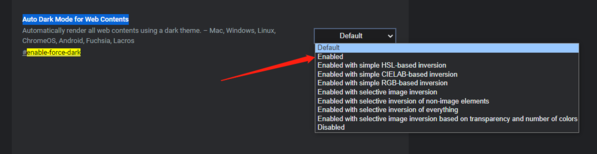
4、最后将软件重新启动就可以了。
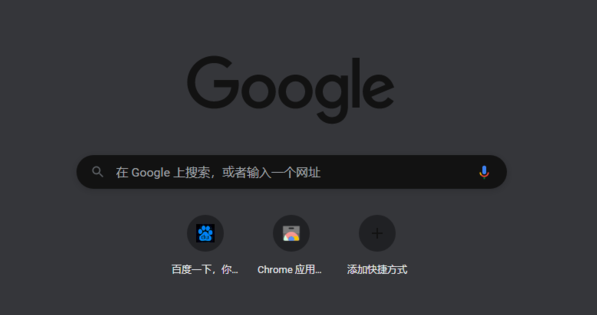
以上是如何启用谷歌浏览器的暗黑模式设置的详细内容。更多信息请关注PHP中文网其他相关文章!




